很多网友在安装系统的时候都会把系统放在c盘,那么就要进行格式化C盘,格式化C盘也不是一件难事,只要几个步骤就能搞定,网友对win7怎么格式化c盘还不清楚,这样的问题让网友解决不了的话,只有让小编告诉你简单几步解决win7怎么格式化c盘问题吧。
win7怎么格式化c盘教程:
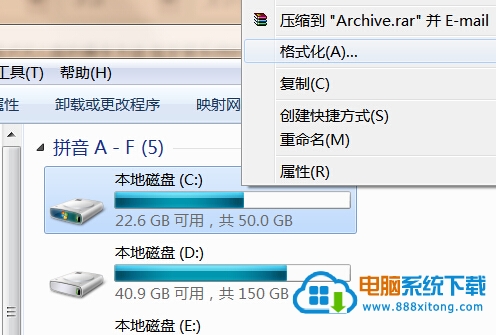
一、使用Win7系统光盘启动安装,在Win7系统下安装系统时,需要选择系统安装版本。
二、雨林木风win7旗舰版系统安装方式需要进行自定义安装,然后再到硬盘上选择界面,点击驱动器高级选项。
三、在点击驱动器高级选项后可以查看到“删除”和“格式化”选项,选中盘符,再对它操作。
以上就是简单几步解决win7怎么格式化c盘问题的办法了,有遇到此类情况或者是不懂的如何解决的用户可以尝试以上的方法操作看看,希望以上的方法可以给大家带来更多的帮助。另外,如果在操作过程中遇到任何问题,都欢迎大家登录Windows7之家官网查阅相关资讯或教程。
相关推荐: